Mudbox では、ホットキーと呼ばれるキーボード ショートカットを使用して、多くの機能にアクセスできます。ホットキーは、[ホットキー]ウィンドウ([ウィンドウ] > [ホットキー])で作成および編集できます。既定の Mudbox ホットキーに加えて、他のオートデスク アプリケーション(Maya、3ds Max、Softimage)のホットキー設定を Mudbox で使用することもできます。
これらのアプリケーションの 1 つまたは複数を使用する場合、最も使用頻度の高いアプリケーションのホットキー設定を適用することができます。ホットキーの 4 つのプリセット グループを編集することにより、個々のホットキー設定をカスタマイズすることもできます。
また、Mudbox をスイートの一部として使用する場合は、スイートに含まれる製品全体にホットキー基本設定を適用することもできます。
Mudbox を初めて起動すると、[Mudbox をセットアップ]ウィンドウが表示され、ホットキー基本設定(マウスとキーボードの動作モード)を選択することができます。選択したモードは Mudbox のユーザ基本設定に保存されます。
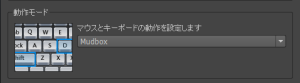
Mudbox をスイートの一部としてインストールし、スイートのライセンスを使用して製品を実行している場合、既にスイート内の他の製品を使用して基本設定を行っていると、[Mudbox をセットアップ]ウィンドウに[動作モード]オプションは表示されません。
この基本設定をまだ行っていない場合は、[動作モード]オプションが表示され、2 つ目のドロップダウン リストでスイート全体のホットキー基本設定を行うことができます。また、[動作モード]基本設定を使用して、この基本設定を後で変更することもできます。
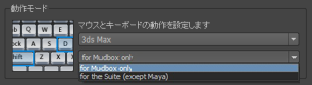
Linux 用の Mudbox のホットキーのほとんどは Windows のものと同じで、多くの場合に[Alt]キーを使用します。[Alt]キーは Linux の既定のシステム ホットキーであるため、Linux で最初に Mudbox を実行する前に、このマッピングを変更する必要があります。